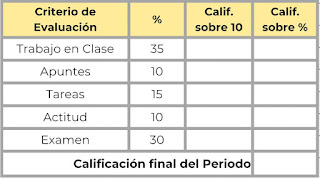Objetivo de clase: Reconocer el explorador de archivos de Windows como servicio de administración, organización y almacenamiento de archivos en forma local.
Introducción.
Recordar los medios de almacenamiento de archivos y la importancia de mantener organizada la información.
Orden del día:
1.- Conocer, ¿que es el explorador de archivos de Windows? y su pantalla principal.
2.- Selección de archivos y carpetas.
Crear nuevas carpetas.
Abrir carpetas.
Mover/Copiar archivos.
Eliminar archivos.
Buscar archivos.
3.- Actividad guiada.
4.- Cierre de la clase.
¿Qué es el explorador de archivos de Windows?
Es la herramienta esencial en tu computadora, que te permite explorar y trabajar los archivos y carpetas almacenados localmente en tu dispositivo físico. Aprenderemos como navegar por tu computadora, copiar, mover y eliminar archivos, así como organizar tus documentos y encontrar lo que necesitas de manera efeciente y rapida.
Ventana del Explorador de archivos de Windows.
1.- Barra de herramientas de acceso rápido.
2.- Cinta de opciones.
3.- Botones de navegación.
4.- Barra de direcciones.
5.- Caja de busqueda.
6.- Panel de navegación.
7.- Ventana de archivos.
8.- Barra de estado.
Selecciona de archivos y/o carpetas.
Antes de que puedeas realizar una tarea especifica con tus archivos y carpetas, primero estos los debes de seleccionar.
- Para seleccionar un archivos/carpeta, solo debes hacer un clic del mouse sobre el archivo/carpeta.
- Para seleccionar varios archivos contiguos, selecciona el primer archivo y luego manten presionada la tecla "Shift" y realiza un clic del mouse en el nombre del último archivo a marcar.
- Para seleccionar archivos no contiguos, manten presionada la tecla "Ctrl", y haz clic del mouse en cada archivo que deseas seleccionar.
- Para seleccionar Todos los Archivos en una carpeta, presiona Ctrl-A.
Crear nueva carpeta: Haz clic derecho del mouse, en una ubicación y selecciona "Nuevo" y luego "Carpeta" para crear una carpeta nueva donde puedas guardar tus archivos.
Abrir carpeta: haz doble clic en una carpeta en la ventana de archivos para abrirla. Esto te mostrará los archivos y carpeta que estan dentro de esa carpeta.
Mover/Copiar: Puedes arrastrar un archivo o carpeta de un lugar a otro en la ventana del Explorador de archivos para mover o copiar. También puedes usar las opciones de la Cinta de Opciones.
Eliminar Archivos: Selecciona un archivo y presiona la tecla "Supr" o haz clic derecho y selecciona "Eliminar" para eliminarlo.
Buscar Archivos: En la parte superioro derecha, hay una barra de busqueda. Puedes escribir el nombre de un archivo o carpeta para encontrarlo rápidamente.
Cambiar la vista: En la barra de herramientas, puedes cambiar la forma en que se muestran tus archivos, como iconos grandes o una lista.
Actividad Guiada:
El Contenido de la actividad, será publicada en Classroom.
Cierre:
En plenaria retomaremos la información trabajada en la sesión y realizar el registro de apuntes en cuaderno:
1.- ¿Cuál es la función del Explorador de archivos de Windows.
2.- ¿Cuáles son las ventajas de guardar la información en un dispositivo físico de almacenamiento?
3.- Explica, qué es y para que se utiliza una carpeta
4.- ¿Qué es un archivo?
5.- Define el nombre de las siguientes combinaciones de teclas: